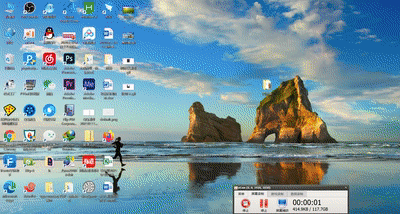Correction status:qualified
Teacher's comments:很不错



1.insetBefore(new,ref(参考元素)):在某元素之前插入DOM原生操作没有insertAfter();
2.appendChild():如果是父元素就在父元素最后一个子元素之后插入,如果没有子元素就在元素本身之后插入
3.Element.contains("class")判断是否包含没class属性,返回布尔值;
4.Element.getAttribute()获取指定元素的属性的值;
5.自定义属性,通过dataset获取和设置
6.获取元素的子元素集合和节点集合:
1.选项卡
<!DOCTYPE html><html lang="zh"><head><meta charset="UTF-8"><meta name="viewport" content="width=device-width, initial-scale=1.0"><meta http-equiv="X-UA-Compatible" content="ie=edge"><title>选项卡</title><style>*{padding: 0;margin: 0;box-sizing: border-box;}ul{list-style: none;}.container{height: 500px;width: 400px;margin: 0 auto;display: grid;grid-template-rows: 100px 400px;}.container > ul{display: flex;justify-content: flex-start;width: 400px;align-items: center;}.item{flex:1;height: 100px;text-align: center;line-height: 100px;background-color: lightgray;}.ulactive{background-color: lightcoral;}.img{width: 400px;display: none;}.item:hover{cursor:pointer;}.active{display: block;}</style></head><body><div class="container"><ul><li class="item ulactive" data-index="1">选项卡1</li><li class="item" data-index="2">选项卡2</li><li class="item" data-index="3">选项卡3</li></ul><div><img src="images/products%20(1).jpg" alt="" class="img active" data-index="1"><img src="images/products%20(2).jpg" alt="" class="img" data-index="2"><img src="images/products%20(7).jpg" alt="" class="img"data-index="3"></div></div></body><script type="text/javascript">let ul= document.querySelector(".container>ul");let imgs=document.querySelectorAll(".container > div > img");function ulactive(ul,name){// console.log(Array.from(ul));Array.from(ul).forEach(item=>{// console.log(item);item.classList.remove(name);});}ul.addEventListener("click",ev=>{// console.log(ev.currentTarget.childNodes);// console.log(ev.currentTarget.children);ulactive(ev.currentTarget.children,"ulactive");ev.target.classList.add("ulactive");let index=ev.target.dataset.index;// console.log(imgs);imgs.forEach(item=>{if(item.dataset.index===index){ulactive(imgs,"active")item.classList.add("active");}})});</script></html>
运行结果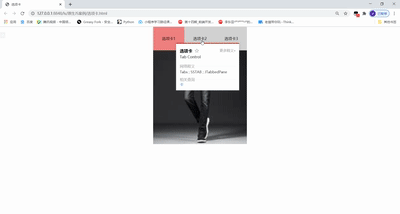
2.换背景
<!DOCTYPE html><html lang="zh"><head><meta charset="UTF-8"><meta name="viewport" content="width=device-width, initial-scale=1.0"><meta http-equiv="X-UA-Compatible" content="ie=edge"><title>切换背景图片</title><style>*{padding: 0;margin: 0;box-sizing: border-box;}.container{height: 500px;width: 400px;margin: 0 auto;background-image: url("images/products%20(1).jpg");}.img{width: 50px;opacity:0.8;border: 4px solid white;}</style></head><body><div class="container"><div><img src="images/products%20(1).jpg" alt="" class="img active" data-index="1"><img src="images/products%20(2).jpg" alt="" class="img" data-index="2"><img src="images/products%20(7).jpg" alt="" class="img"data-index="3"></div></div></body><script type="text/javascript">let container=document.querySelector(".container");let div=document.querySelector(".container > div");div.addEventListener("click",ev=>{let src=ev.target.getAttribute("src");container.style.backgroundImage=`url("${src}")`;});</script></html>
运行结果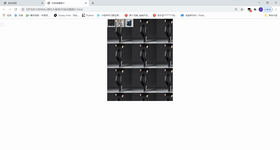
3.懒加载
<!DOCTYPE html><html lang="zh"><head><meta charset="UTF-8"><meta name="viewport" content="width=device-width, initial-scale=1.0"><meta http-equiv="X-UA-Compatible" content="ie=edge"><title>我的相册</title><style>*{margin: 0;padding: 0;box-sizing: border-box;}body{background-color: #FFB6C1;}body > div:first-child{width:6rem ;margin: 2rem auto;text-align: center;color: #fff;}.container{display: grid;grid-template-columns: repeat(auto-fit,minmax(12rem,1fr));grid-gap: 2rem;padding: 2rem;}.container > .item {display: flex;flex-flow: column nowrap;width: 12rem;height: 13rem;align-items: center;background-color: #fff;border-radius: 0.5rem;justify-content: space-evenly;}.container > .item > img{width: 10rem;height: 12rem,;}</style></head><body><div><h2>我的相册</h2></div><div class="container"><div class="item"><img src="images/default.png" data-src="images/bg.jpg" alt=""><span>图片1</span></div><div class="item"><img src="images/default.png" data-src="images/bg.jpg" alt=""><span>图片2</span></div><div class="item"><img src="images/default.png" data-src="images/bg.jpg" alt=""><span>图片3</span></div><div class="item"><img src="images/default.png" data-src="images/bg.jpg" alt=""><span>图片4</span></div><div class="item"><img src="images/default.png" data-src="images/bg.jpg" alt=""><span>图片5</span></div><div class="item"><img src="images/default.png" data-src="images/bg.jpg" alt=""><span>图片6</span></div><div class="item"><img src="images/default.png" data-src="images/bg.jpg" alt=""><span>图片7</span></div><div class="item"><img src="images/default.png" data-src="images/bg.jpg" alt=""><span>图片8</span></div><div class="item"><img src="images/default.png" data-src="images/bg.jpg" alt=""><span>图片9</span></div><div class="item"><img src="images/default.png" data-src="images/bg.jpg" alt=""><span>图片10</span></div><div class="item"><img src="images/default.png" data-src="images/bg.jpg" alt=""><span>图片11</span></div><div class="item"><img src="images/default.png" data-src="images/bg.jpg" alt=""><span>图片12</span></div><div class="item"><img src="images/default.png" data-src="images/bg.jpg" alt=""><span>图片13</span></div><div class="item"><img src="images/default.png" data-src="images/bg.jpg" alt=""><span>图片14</span></div><div class="item"><img src="images/default.png" data-src="images/bg.jpg" alt=""><span>图片15</span></div></div></body><script>let items=document.querySelectorAll(".item");// console.log(items);let item=document.querySelector(".item");function changeurl(items){let scrollHeight=document.documentElement.scrollTop;let viewHeight=document.documentElement.clientHeight;items.forEach(item=>{let itemHeight=item.offsetTop;if (itemHeight<(scrollHeight+viewHeight)){img=item.firstElementChild;src=img.dataset.src;img.setAttribute("src",src);console.log("图片加载…………");}})}window.addEventListener("scroll",()=>{setTimeout(changeurl(items),500);});window.addEventListener("load",()=>{setTimeout(changeurl(items), 0);});</script></html>
运行结果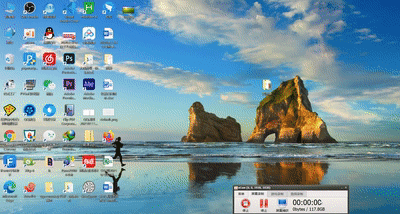 、
、
4.轮播图
<!DOCTYPE html><html lang="zh"><head><meta charset="UTF-8"><meta name="viewport" content="width=device-width, initial-scale=1.0"><meta http-equiv="X-UA-Compatible" content="ie=edge"><title>轮播图</title></head><style>*{margin:0;padding: 0;box-sizing: border-box;}.container{width: 800px;height: 200px;margin: 3px auto;position: relative;}.img{width: 800px;height: 266px;display: none;}.dp{display: block;}.skip{width: 800px;display: flex;justify-content: space-between;position: absolute;top:100px;}.skip > span{width: 60px;height: 80px;background-color:lightslategray;font-size: 40px;color: white;line-height: 80px;text-align: center;opacity: 0.6;}.skip > span:hover{opacity: 1;cursor: pointer;}.pointer{width: 800px;display: flex;justify-content: center;position: absolute;top:240px}.dot{/* width: 6px; */border: 6px solid #000000;border-radius: 6px;margin: 0 4px;}.dotactive{border-color: white;}.pointer > span:hover{cursor: pointer;border-color: white;}</style><body><div class="container"><div class="banner"><img src="banner/banner1.jpg" data-index="1" class="img dp" alt=""><img src="banner/banner2.jpg" data-index="2" class="img" alt=""><img src="banner/banner3.jpg" data-index="3" class="img" alt=""><img src="banner/banner4.jpg" data-index="4" class="img" alt=""></div><div class="skip"><span id="prev"><</span><span id="next">></span></div><div class="pointer"></div></div></body><script type="text/javascript">// 获取图片let imgs=document.querySelectorAll(".img");//根据图片数量生成小圆点function createdot(num,ref){let farg=document.createDocumentFragment();for(i=0;i<num;i++){let span=document.createElement("span")span.dataset.index=i+1;span.classList.add("dot");if(i===0){span.classList.add("dotactive");}farg.appendChild(span);}ref.appendChild(farg);}// 获取生成小圆点的参照let pointer=document.querySelector(".pointer");// 生成小圆点createdot(imgs.length,pointer);// 创建激活函数function active(items,target,cl){Array.from(items).forEach(item=>{item.classList.remove(cl);})target.classList.add(cl);}// 根据点击小圆点切换图片pointer.addEventListener("click",ev=>{let dots=ev.currentTarget.children;if(ev.target.tagName==="SPAN"){active(dots,ev.target,"dotactive");let index=ev.target.dataset.index;imgs.forEach(item=>{item.classList.remove("dp")if(item.dataset.index===index){item.classList.add("dp");}})}});// 获取前一张按钮let prev=document.querySelector(".skip span:first-of-type");prev.addEventListener("click",ev=>{let currentimg=[...imgs].filter(item=>{if(item.classList.contains("dp")){return item}})[0];let index=currentimg.dataset.index;let nextindex = index==="1"?imgs.length:index-1;[...imgs].forEach(item=>{if(item.dataset.index==nextindex){// console.log(item);active(imgs,item,"dp");}})let dots=document.querySelectorAll(".pointer *")dots.forEach(item=>{if(item.dataset.index==nextindex){// console.log(item);active(dots,item,"dotactive");}})})// 获取下一张let next=document.querySelector(".skip span:last-of-type");// let click=new Event("click");next.addEventListener("click",ev=>{let currentimg=[...imgs].filter(item=>{if(item.classList.contains("dp")){return item}})[0];let index=currentimg.dataset.index;// console.log(index);let nextindex = index==="4"? 1 :parseInt(index)+1;// console.log(nextindex);[...imgs].forEach(item=>{if(item.dataset.index==nextindex){// console.log(item);active(imgs,item,"dp");}})let dots=document.querySelectorAll(".pointer *")dots.forEach(item=>{if(item.dataset.index==nextindex){// console.log(item);active(dots,item,"dotactive");}})})function timer(){let cl=new Event("click");next.dispatchEvent(cl);}let time=setInterval(timer,1000);let container=document.querySelector(".container");// 鼠标移入暂停自动播放container.addEventListener("mouseover",ev=>{clearInterval(time);})// 鼠标移出自动播放container.addEventListener("mouseout",ev=>{time=setInterval(timer,1000);})</script></html>
运行结果